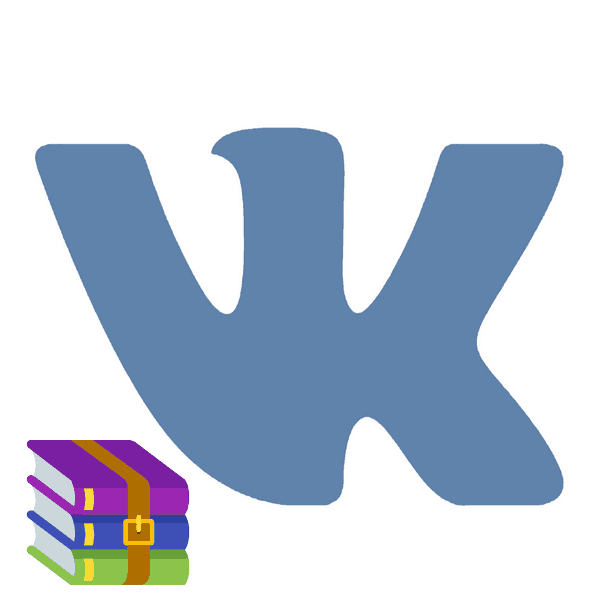Odesílání archivů VKontakte
Sociální sítě obecně, a zejména zdroje VKontakte, pevně zaujaly své místo v životě mnoha z nás. Tyto online komunity se staly velmi vhodnou platformou pro komunikaci a výměnu různých informací mezi lidmi. Zde můžete snadno a jednoduše posílat fotky, videokazety, skladby, dokumenty a textové soubory ostatním uživatelům prostřednictvím funkce soukromých zpráv. Je možné posílat složky a soubory komprimované do archivu jinému uživateli?
Pošleme archiv Vkontakte
Potřeba použít archivované informace může vzniknout z různých důvodů. Například kvůli vnitřním omezením systému moderování VK. K jedné zprávě nelze připojit více než deset souborů. A pokud je více? Nebo poslat dokument větší než 200 MB, což je nepřijatelné v souladu s pravidly sociální sítě. Nebo musíte odeslat adresátovi celý adresář najednou. V takových případech to pomůže kompresi zdrojových souborů do archivu a odeslání do tohoto formuláře.
Metoda 1: Plná verze webu
Za prvé podrobně analyzujeme algoritmus akcí pro zaslání archivu v plné verzi webu VKontakte. Rozhraní tohoto zdroje je tradičně jednoduché a jasné pro každého uživatele. Proto by měly nastat problémy s odesíláním komprimovaných souborů.
- V libovolném prohlížeči otevřete VK. Průběh schvalovacího řízení projdeme zadáním vašeho přihlašovacího jména a hesla do příslušných polí. Potvrdíme záměr dostat se na svou osobní stránku kliknutím na tlačítko "Přihlásit se" .
- V levém sloupci nástrojů uživatele vyberte položku "Zprávy" , protože právě tato funkce použijeme k úspěšnému vyřešení úkolu.
- V části osobních zpráv nalezneme budoucího adresáta, kterému chcete poslat archiv a otevřete konverzace s ním.
- V dolní části webové stránky vlevo od pole nastavení textových zpráv myšíme myší nad ikonou, která slouží k připojení různých souborů ke zprávě a v zobrazené nabídce klikněte na řádek "Dokument" .
- V okně "Připojení dokumentu" můžete vybrat archiv z těch, které byly již staženy dříve, nebo "Nahrát nový soubor" .
- V otevřeném Průzkumníku najdeme a vybereme archiv připravený pro odeslání, vytvořený pomocí vestavěného nástroje operačního systému nebo speciálních programů. Poté klikněte na tlačítko "Otevřít" .
- Archiv je nahráván na server VC. Nyní zůstane pouze kliknutí na ikonu Odeslat . Pokud si přejete, můžete předem napsat pár slov adresátovi s potřebnými vysvětleními. Hotovo! Archiv odeslán.
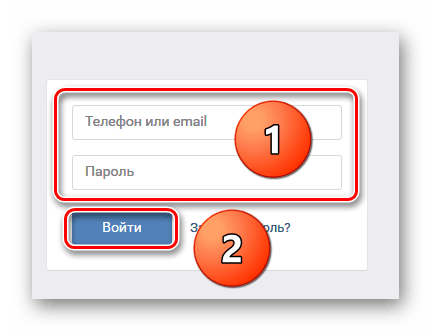
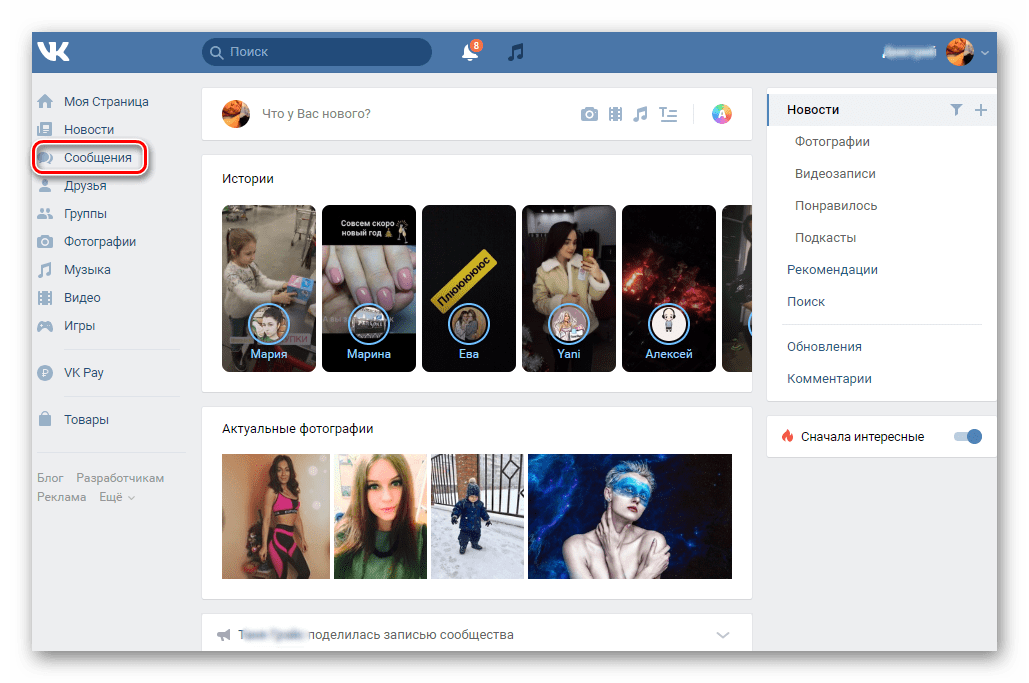
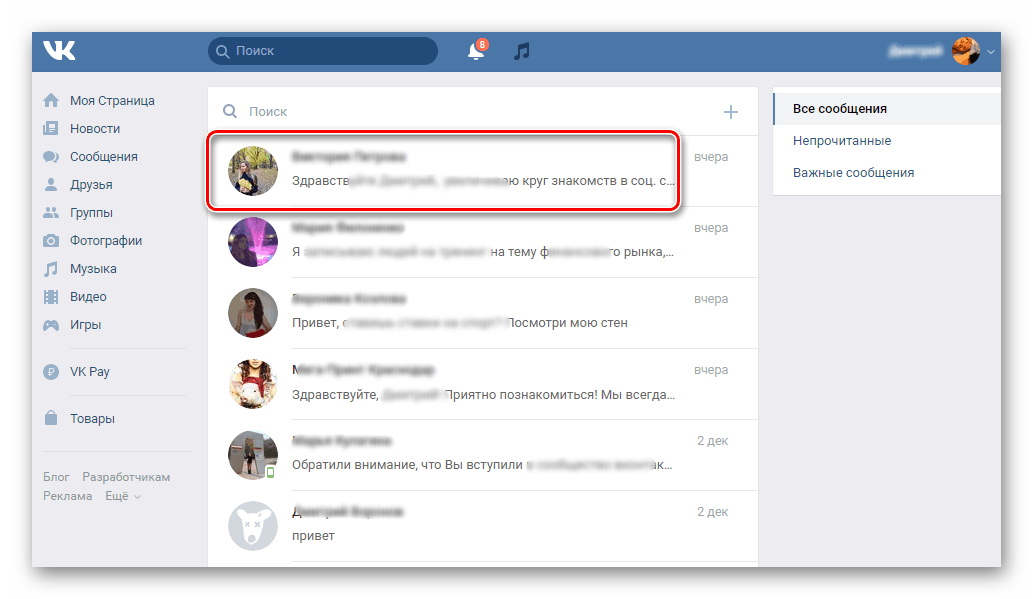
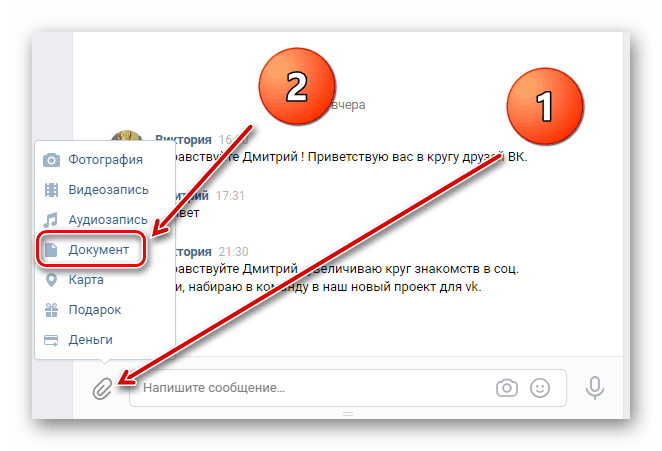
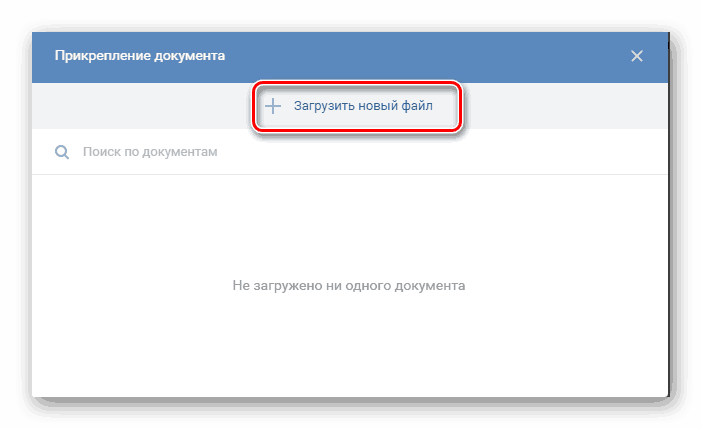
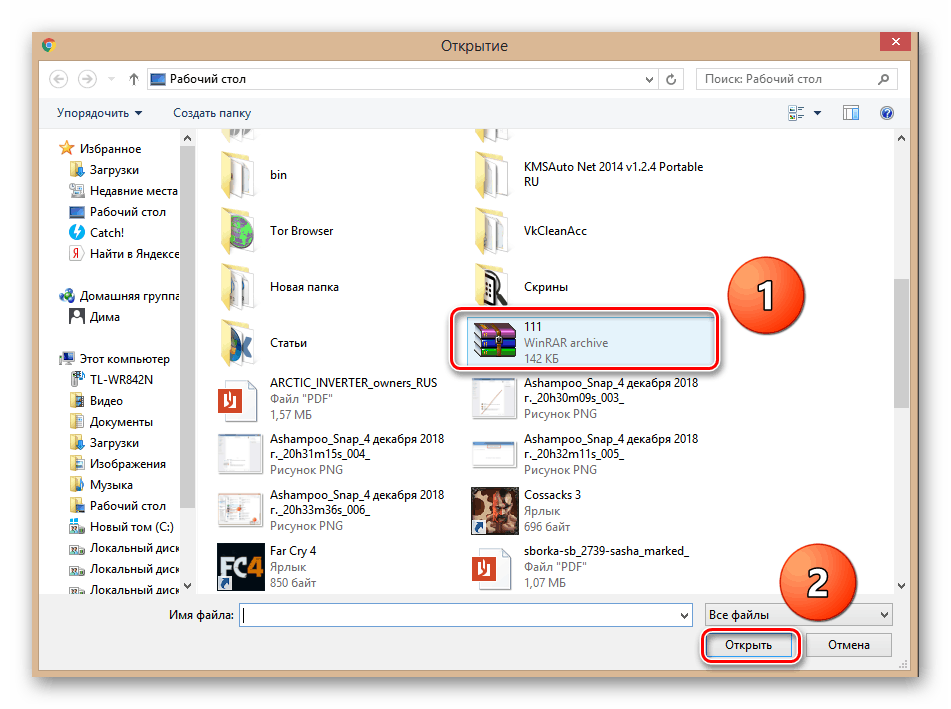
Viz též:
Komprese souborů ve WinRARu
Vytvořte ZIP archivy
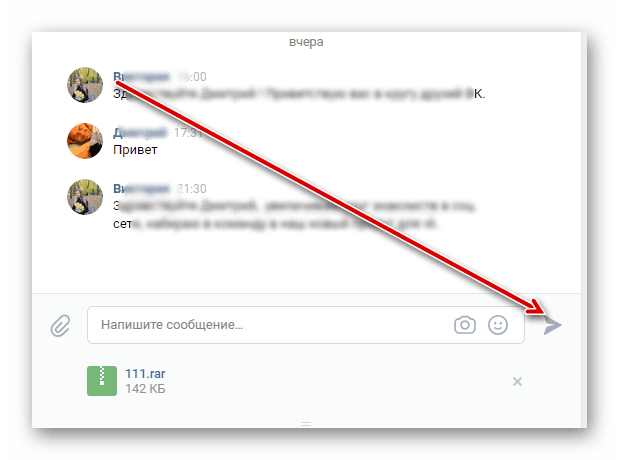
Metoda 2: Mobilní aplikace
Archiv můžete odeslat jinému členovi VK a v aplikacích pro mobilní zařízení se systémem Android a iOS. Tato funkce je poskytována vývojáři tohoto softwaru. Samozřejmě, rozdíly v rozhraní plné verze webu sociálních sítí v aplikacích jsou velmi významné.
- Spustíme aplikaci VKontakte v mobilním zařízení. Zadejte svůj profil zadáním uživatelského jména, přístupového hesla a kliknutím na příslušné tlačítko.
- Na spodním panelu nástrojů je ikona "Zprávy" , kterou poklepeme, abychom pokračovali v zamýšlených akcích.
- Najdeme potřebného adresáta, kterému je třeba zaslat archiv, a zadejte na něj korespondenční stránku.
- Vedle řádku pro zadávání textových zpráv klikněte na znaménko ve formě klipu - to znamená, že do zprávy přidáme potřebné komprimované soubory.
- V dalším okně přejděte na panel výběru typu souboru na ikonu Dokument , kterou klepneme.
- Dále vyberte umístění archivu v paměti přístroje kliknutím na sloupec "Z přístroje".
- Uvádíme cestu k připravenému archivu umístěnému ve vnitřní paměti zařízení nebo na externí mapě.
- Vyberte soubor, který se krátce dotkne obrazovky. Archiv je připraven k odeslání jinému uživateli.
- Konečným nádechem našich manipulací je kliknout na ikonu "Odeslat" . V poli zprávy můžete psát několik slov.
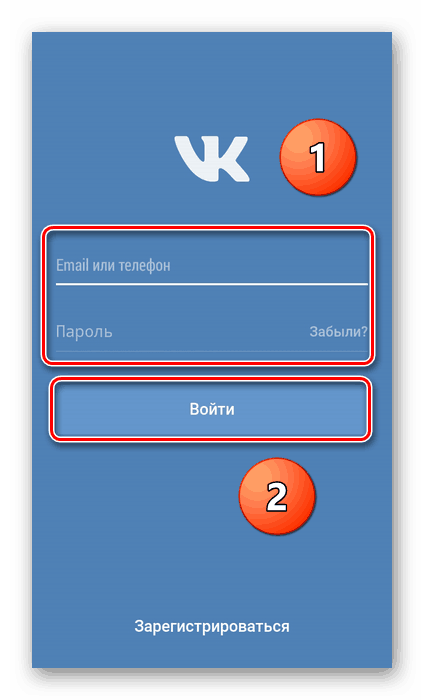
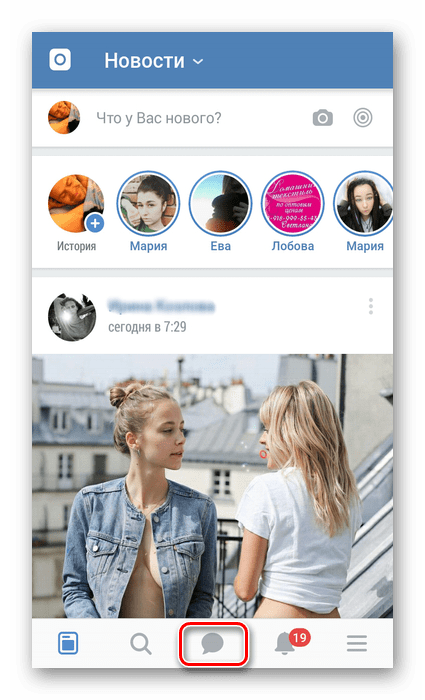
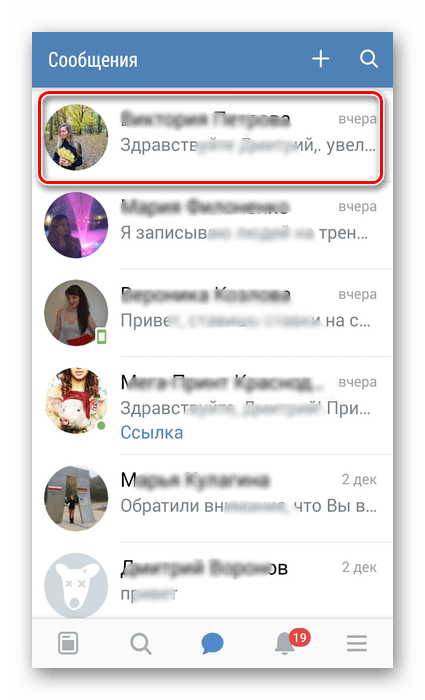
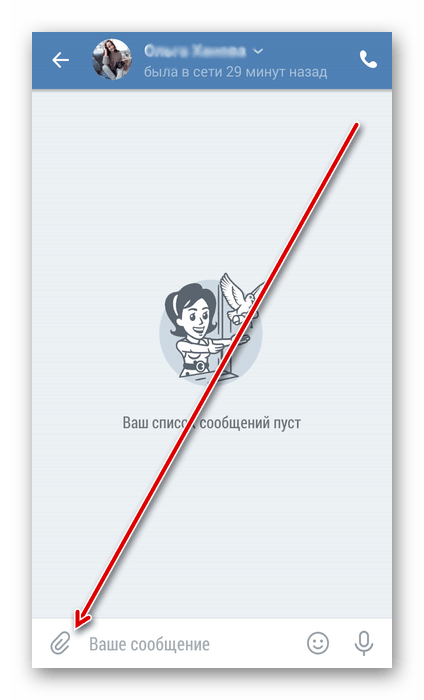

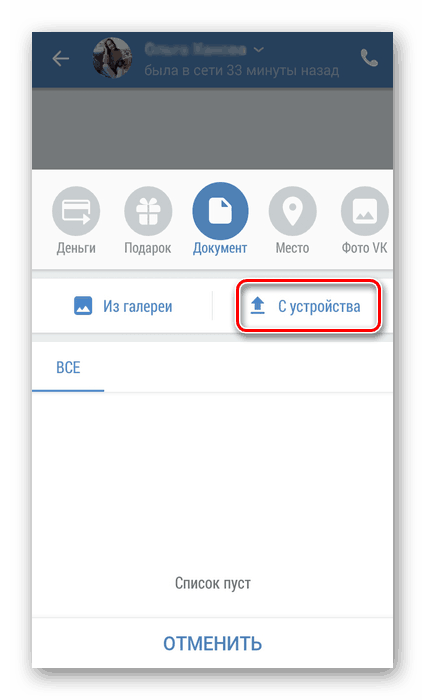
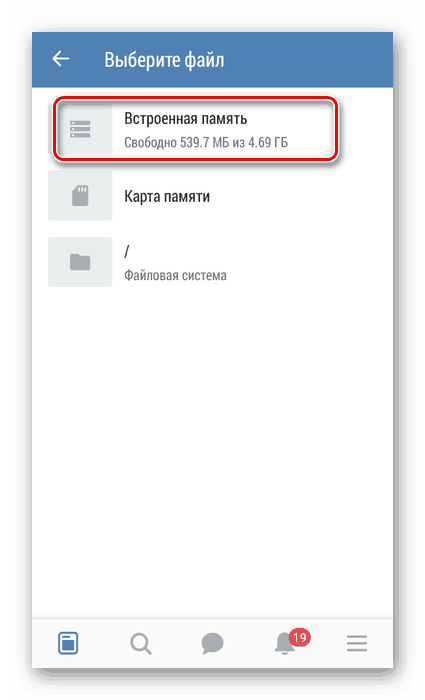
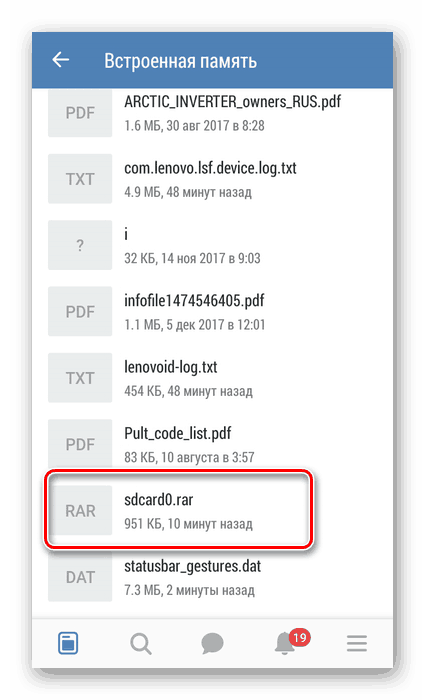
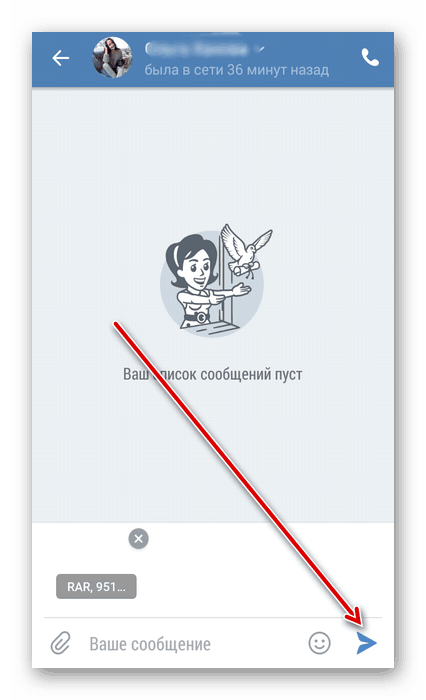
A nakonec trochu trik, který vám může být užitečný. Automatizovaný systém VKontakte zabraňuje odesílání spustitelných souborů s příponou .exe , včetně těch, které jsou zabaleny do archivu. Chcete-li obejit toto omezení, stačí přejmenovat příponu názvu souboru a obdržet zprávu o zpětné změně při příjmu zprávy s připojenými informacemi. Nyní můžete bezpečně poslat archiv jinému uživateli VC. Hodně štěstí!
Viz též: Odeslání prázdné zprávy VKontakte